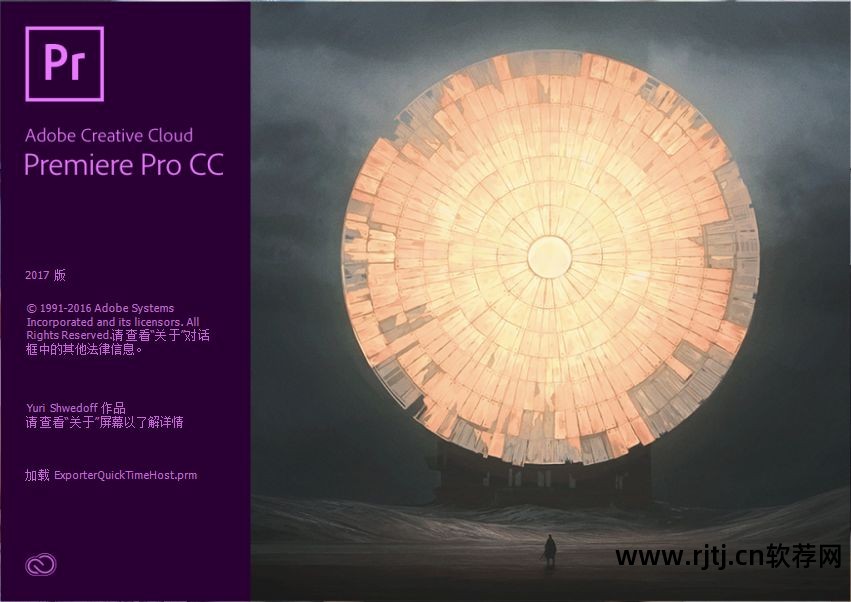
在文艺系的日常工作中
视频制作是一项非常重要的技能
很多时候我们需要用到
那么今天我就给大家带来一个PR入门的基础教程。
我们一起来看看
写在前面
•1PR是Premiere Pro,是视频编辑爱好者和专业人士必备的视频编辑工具。 它可以增强您的创作能力和创作自由度。 是一款简单易学、高效、准确的视频编辑软件。
•1Premiere提供了采集、编辑、调色、音频美化、添加字幕、输出、DVD刻录等一整套流程,并与其他Adobe软件高效集成,让您完成编辑、制作、制作中遇到的所有任务。工作流程。 挑战满足您创作高质量作品的要求。
•1 今天主要给大家介绍一下公关的基础知识。 仔细阅读本在线公告后,您就可以正式踏上您的剪刀手之旅了!
页面介绍
首先在PR中新建一个项目
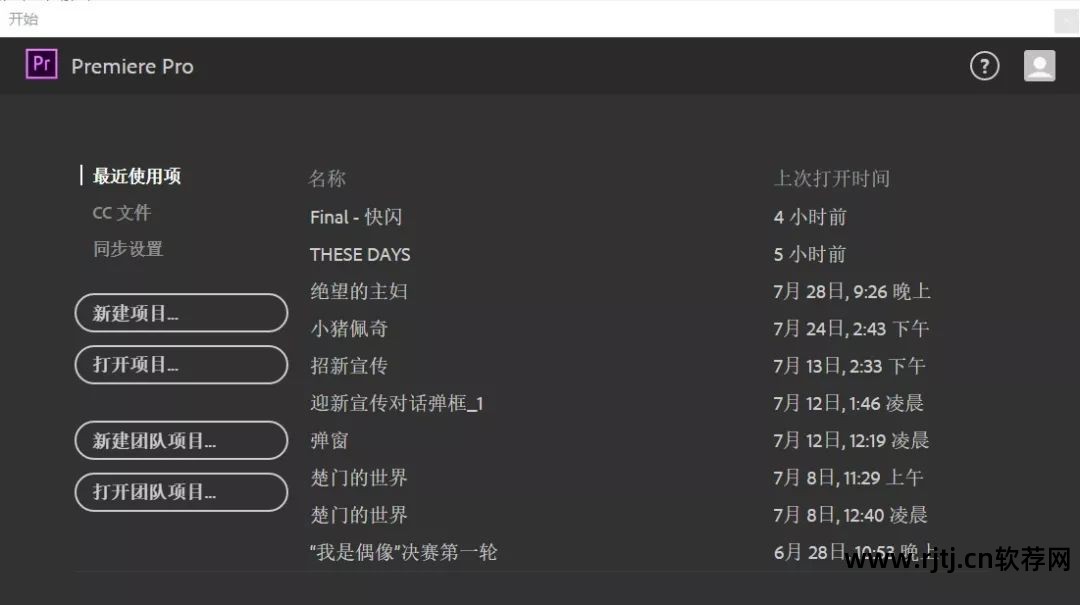
将出现一个“开始”界面,您可以在其中看到并直接进入您最近打开的项目,也可以选择创建一个新项目。
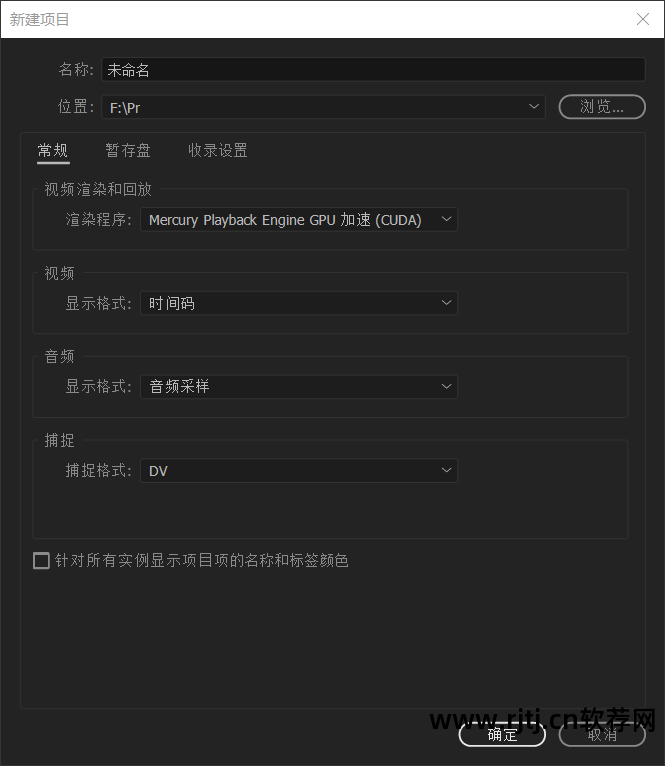
注意这里的位置和名称,以便您完成项目后可以找到该项目的具体位置。
完成新建项目并进入界面后
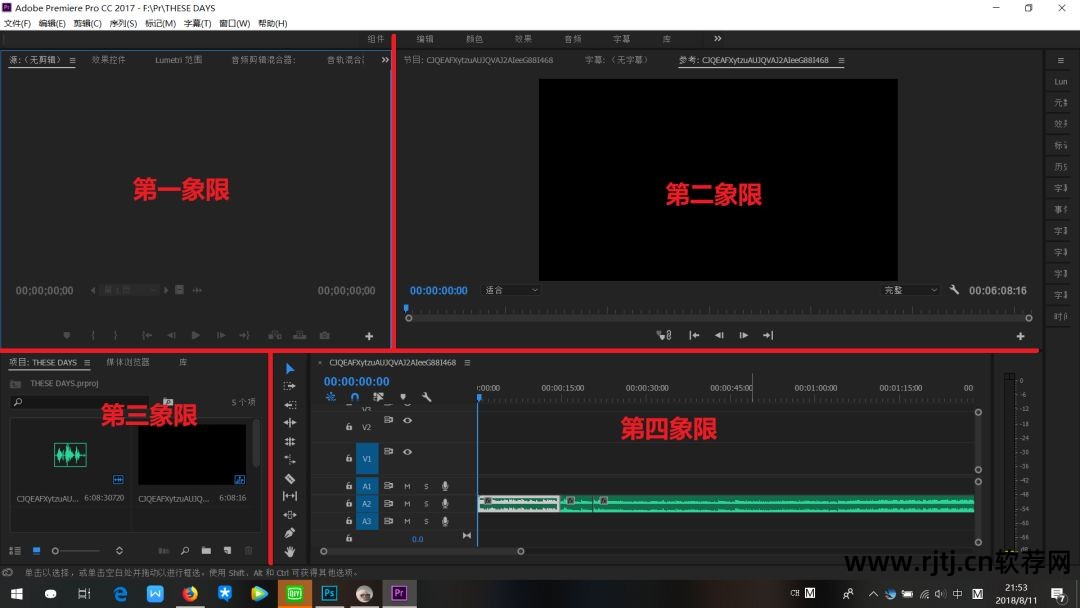
进入后的界面如上图所示
看起来有点复杂,对吧? 但其实很容易理解:
第一象限是各种功能堆叠的区域。 这里的内容很多,今天就不讲了。 通过自己尝试来学习并不是一个好方法!
第二象限是预览区域。 预览页面可以放大或缩小,看起来就像两个视频同时出现在一个屏幕上。
第三象限是进口材料区域。 我们视频编辑所需的所有素材都集中在这里。
第四象限是时间线窗口,这是正式的工作区域。
接下来我们来看看时间轴窗口的基本工具

两种最常用的工具是箭头和剃刀:
箭头可以选择时间轴中的素材并拖动
Razor可以对时间轴中的素材进行切割进行分割处理
最后我们来看看Pr操作的快捷键。

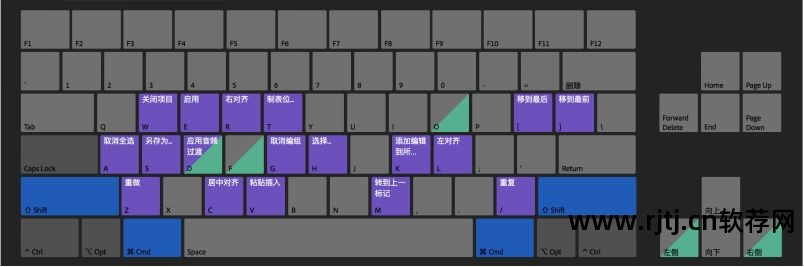
如图,Windows系统(上)和IOS系统(下)中Pr操作的快捷键分别是
由于系统不同,快捷键也有所不同,但是尽快熟悉快捷键对于提高我们的编辑效率有很大的帮助。
材料进口
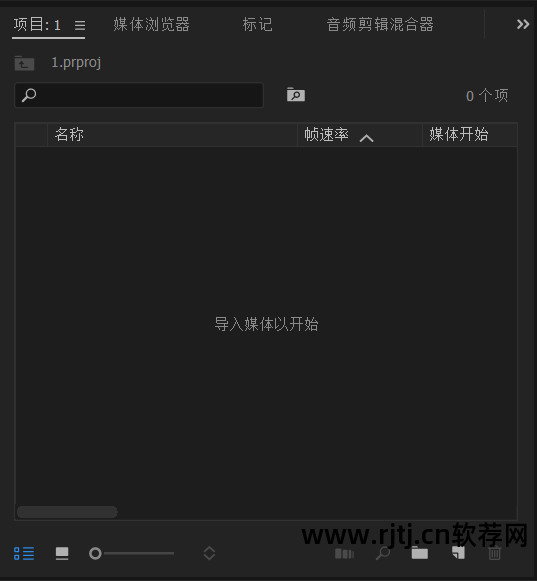
导入材料的方法有很多种。 您可以直接将它们拖到空白处,也可以双击空白处添加它们。
这里给你一个小小的建议:
添加材质时lrc歌词制作软件教程,我们可以对需要使用的材质进行分类,这会让后期处理变得更加容易。
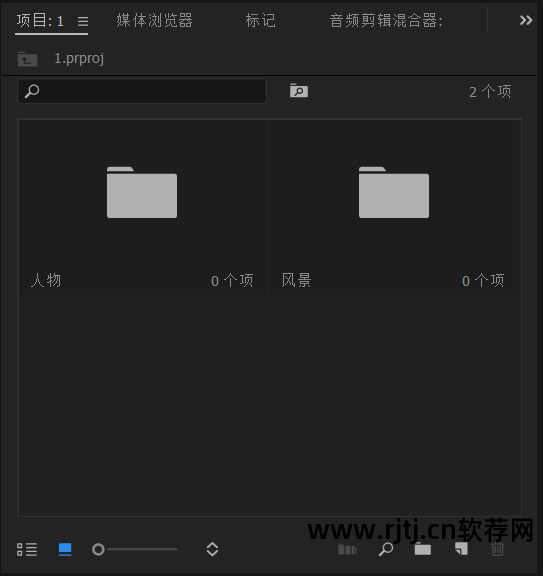
如图所示
点击右下角文件夹图标,创建素材盒
录像片段
熟悉了PR的整体工作区域和常用图标后,就可以开始实际编辑了。
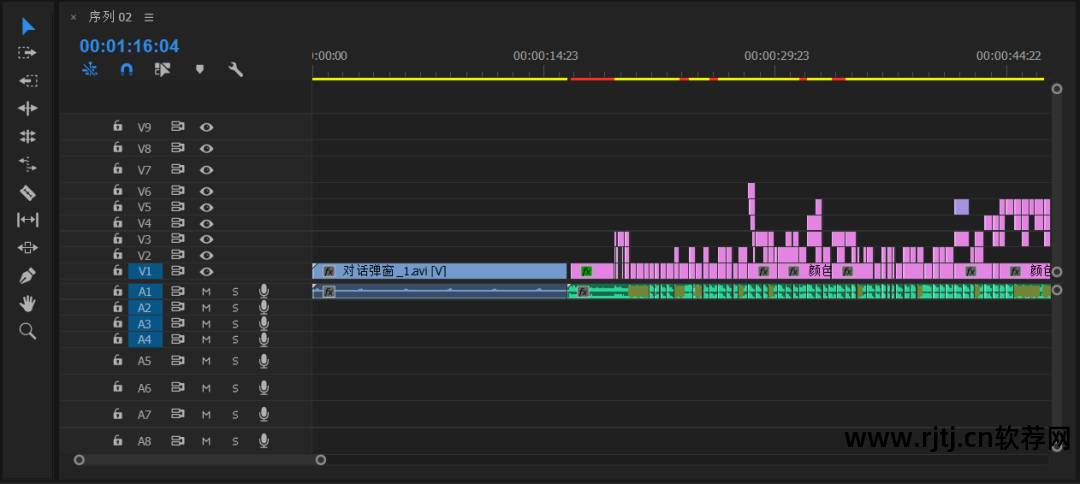
首先将需要使用的素材拖入时间线中
时间线主要分为上、下两部分。 V 指视频lrc歌词制作软件教程,A 指音频。 您可以根据需要添加或减少曲目数量。
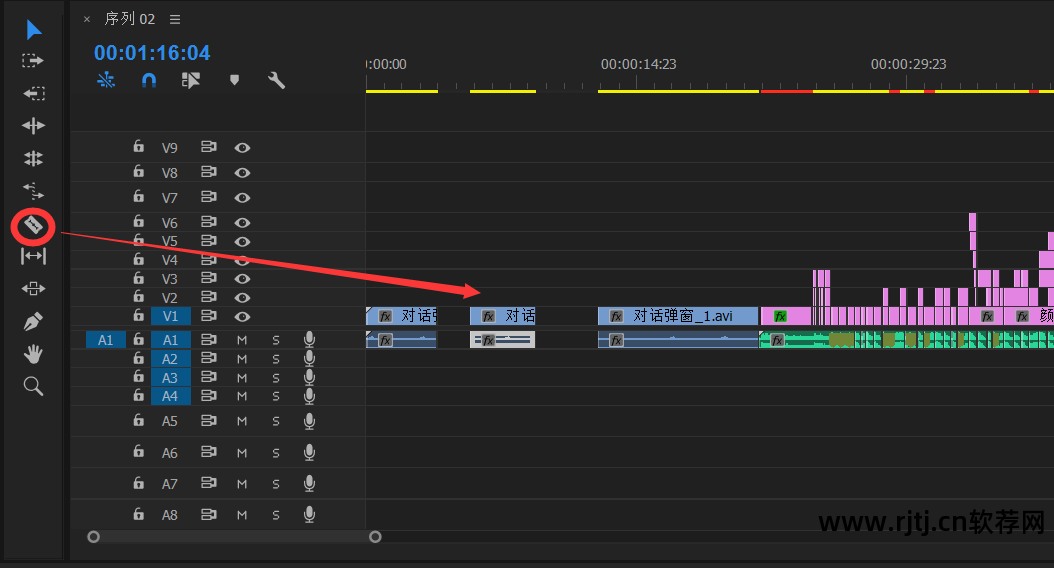
然后,用剃刀修剪需要处理的素材,删除不需要的内容,然后将视频重新拼接在一起。
但此时重新剪辑后的视频过渡可能会比较生硬,所以我们需要重新处理一下。
今天我就介绍一个最简单、最实用的方法:
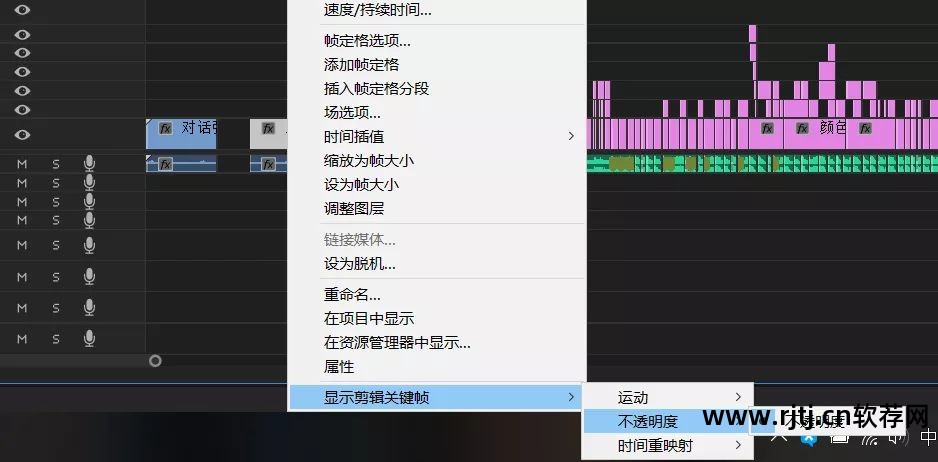
右键单击剪辑 > 显示剪辑关键帧 > 打开不透明度
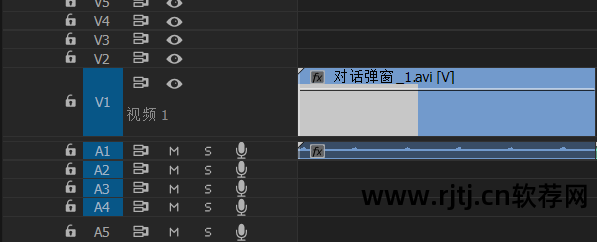
将鼠标放在 V1 上并滚动滚轮以加宽轨道。 你可以看到一条直线。 向上或向下调整它以更改屏幕的不透明度。
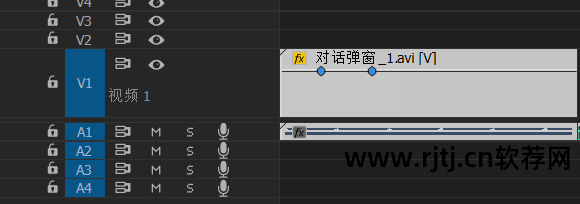
按住 Ctrl 键并将两个关键帧放置在不透明度线上
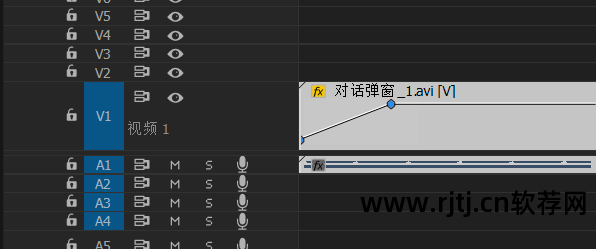
拖动并调整为如图所示的形式,即可显示渐变效果。
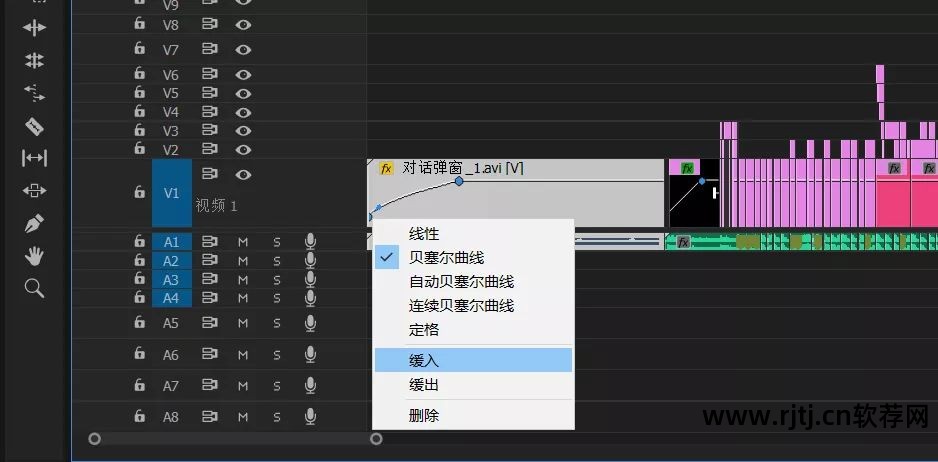
如果您仍然感觉有点不自在,请将鼠标放在关键帧上并单击右键以设置缓入和缓出。
添加字幕
制作视频时,最重要的就是添加字幕! 小编一开始是逐句添加的……如果要添加很多字幕,一定不要逐句添加,否则如图:

不过,这也迫使我必须寻找更高效的方法。 下面介绍具体操作。
我们先来说说如何制作字幕
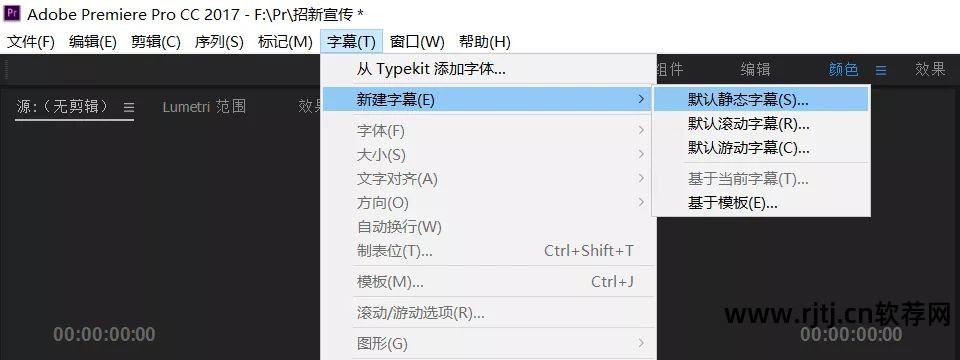
如图,点击字幕>新建字幕>默认静态字幕

点击“确定”
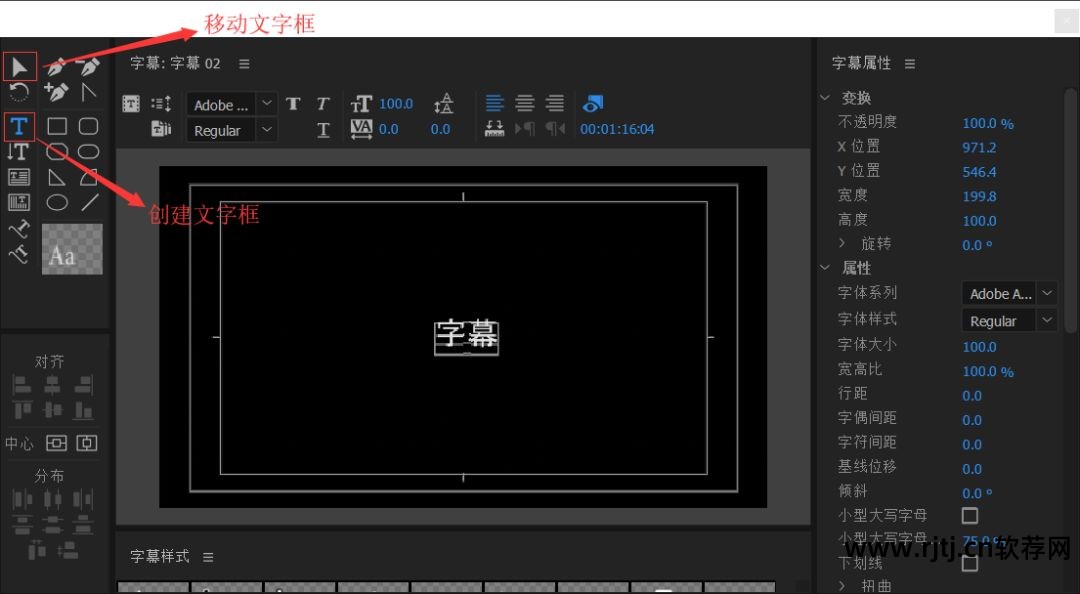
输入所需内容后,直接关闭窗口
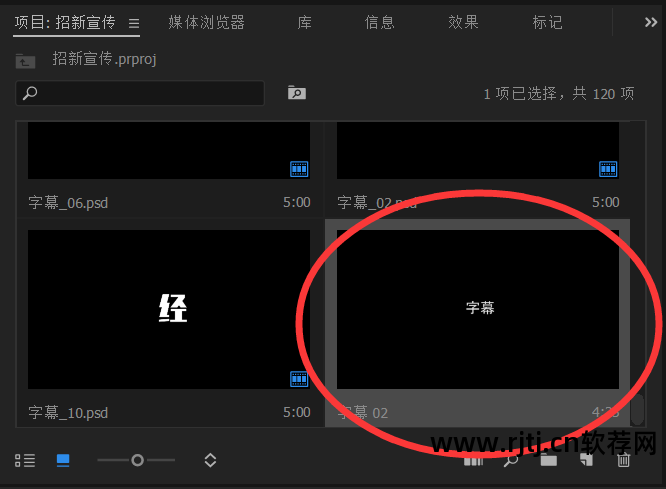
关闭后,可以在素材库中找到对应的字幕,将其拖入时间线中进行操作。
接下来我们来说说如何批量制作字幕
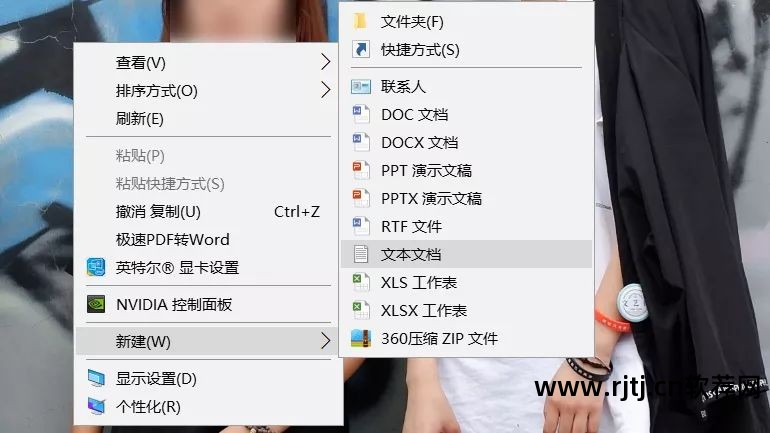
首先新建一个文本文档并记住位置
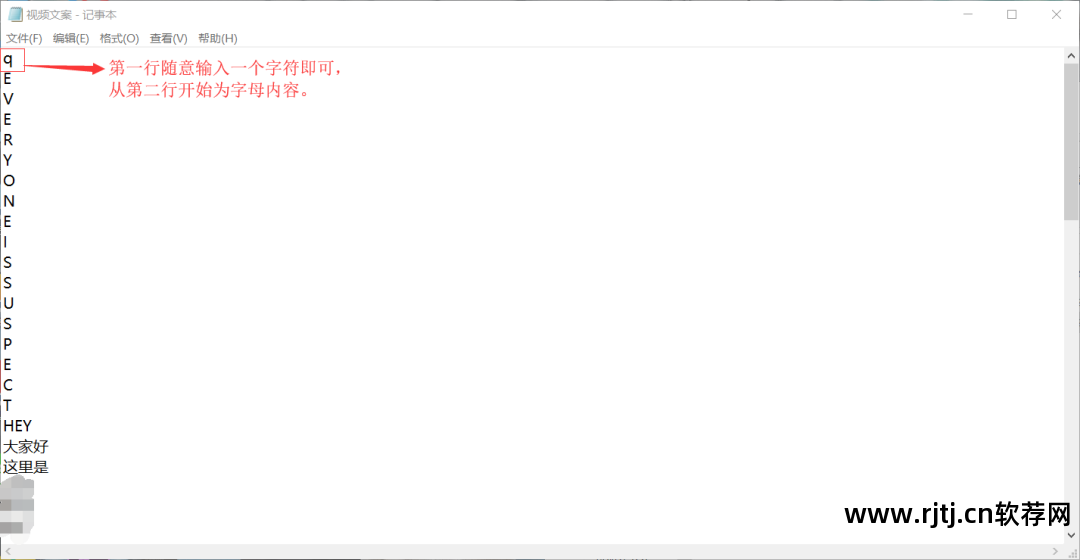
输入需要的字幕内容,每行一个字幕,根据实际情况而定(比如上图中,因为字母需要单独出现,所以一个字母就是一个字幕),然后保存
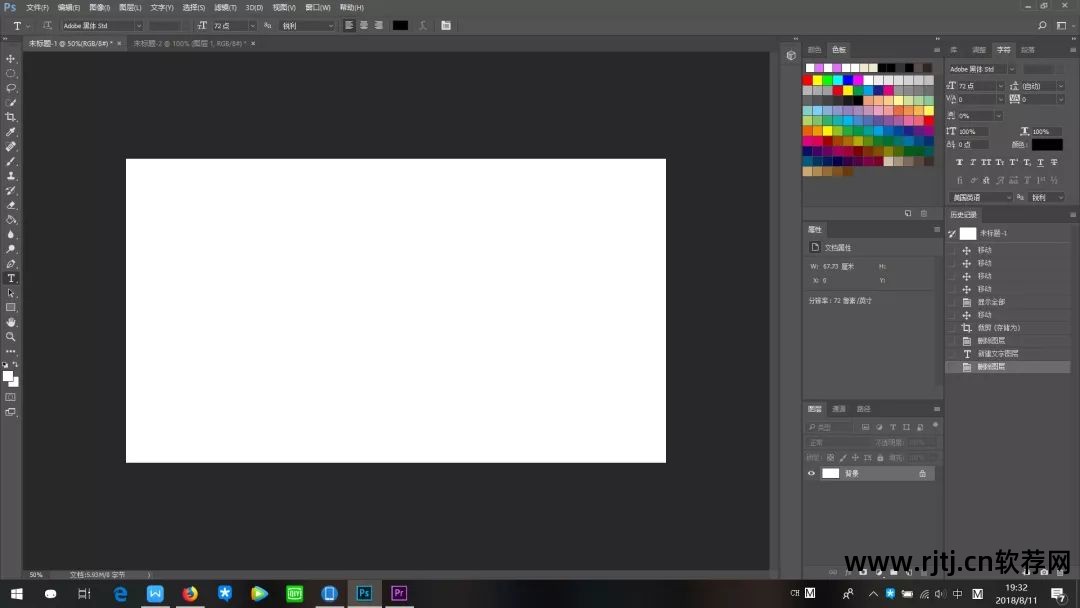
打开Ps并创建一个新项目

创建一个新的文本副标题并输入几个单词

点击图像>变量>定义如图所示
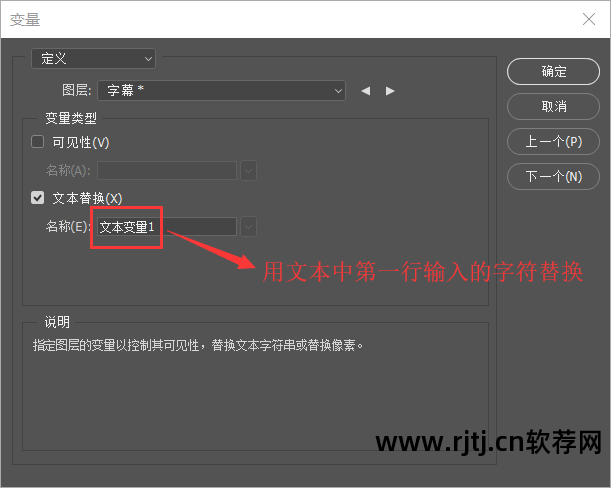
勾选“文本替换”,修改变量,点击“下一步”
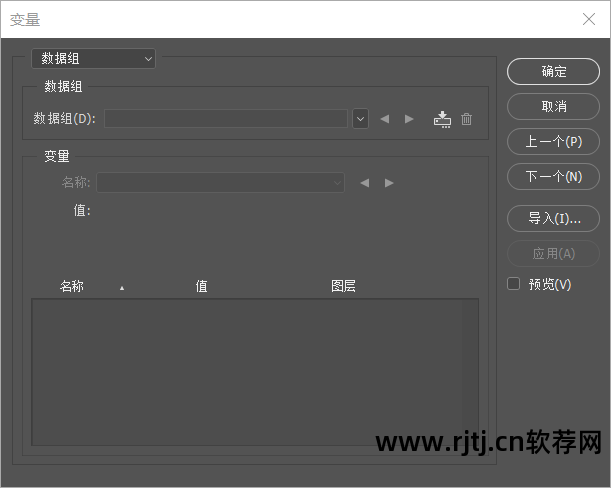
单击“导入”并找到文本文档开始准备。
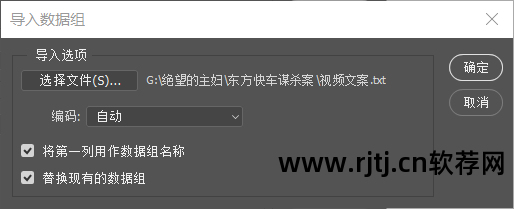
请务必勾选以下两项,然后点击“确定”
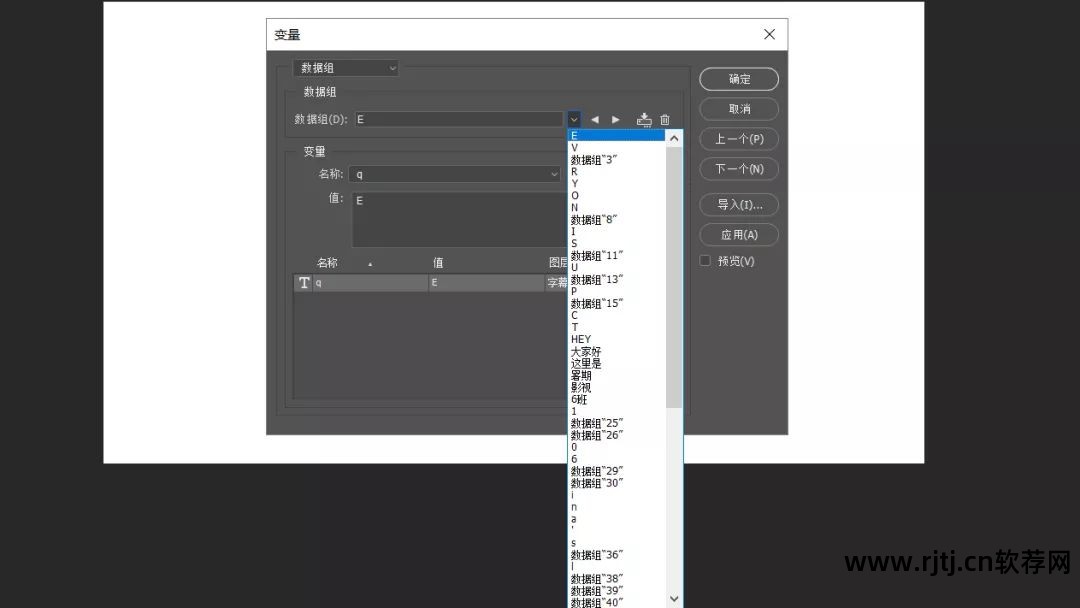
点击“数据组”查看所有字幕并确认
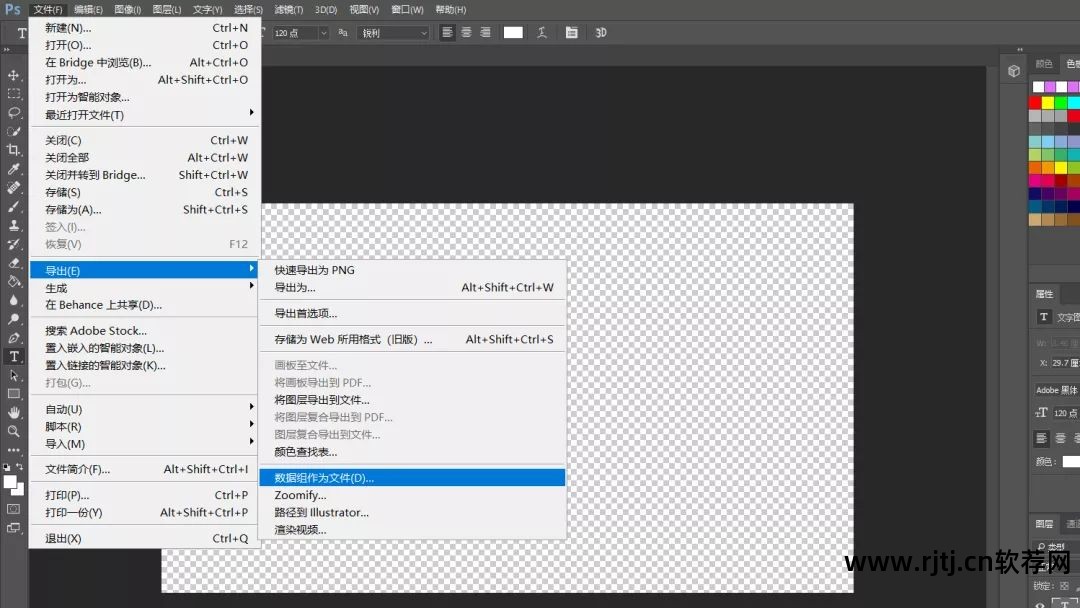
开始导出字幕,如图,点击File>Export>Data Group as File
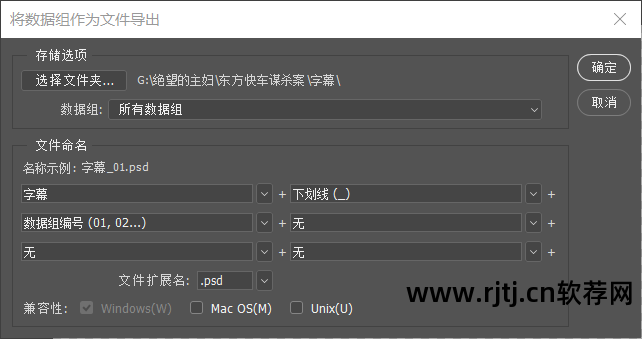
选择导出字幕的位置,其余与上图一致
然后就可以在对应的文件夹中找到自己需要的字幕,然后导入到Pr中使用。
PS:另外,如果需要给歌词添加字幕,可以直接使用爱疆,导入Lrc格式歌词文件。
最后,合适的字体才是字幕的点睛之笔
字体下载
好看的字体数不胜数,这里就不一一推荐了。
基本上你可以在这三个网站上找到大部分字体:FindZi.com、Font Home、Initial Characters。 您还可以通过关注汉仪字体等字体库公众号获取字体。
字体安装
字体下载到电脑后,需要安装后才能使用。
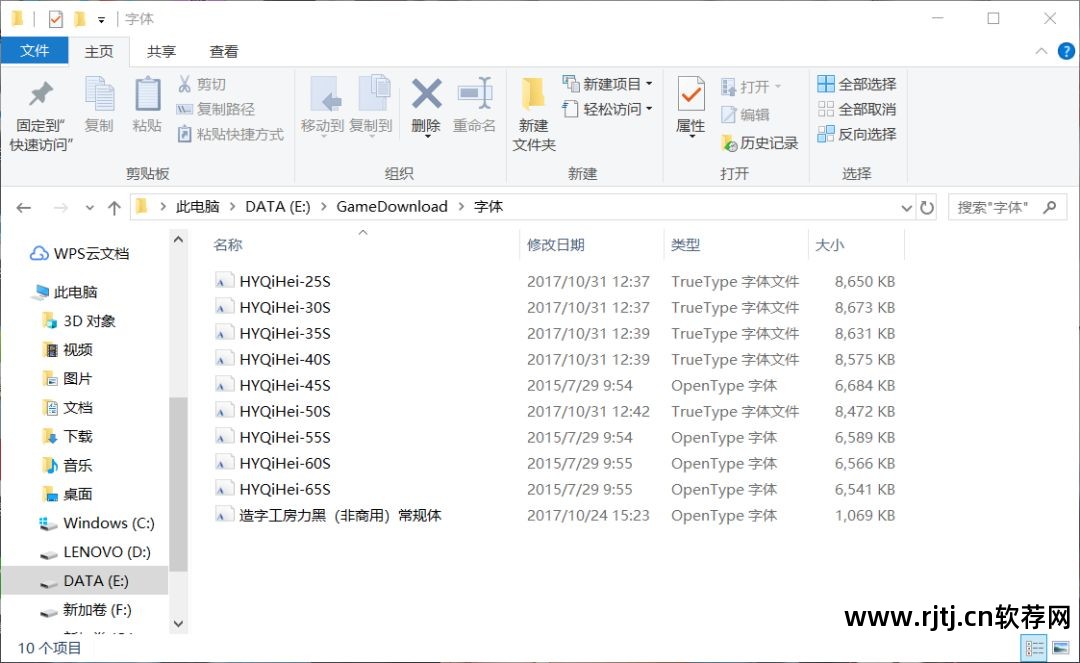
打开包含下载字体的文件夹
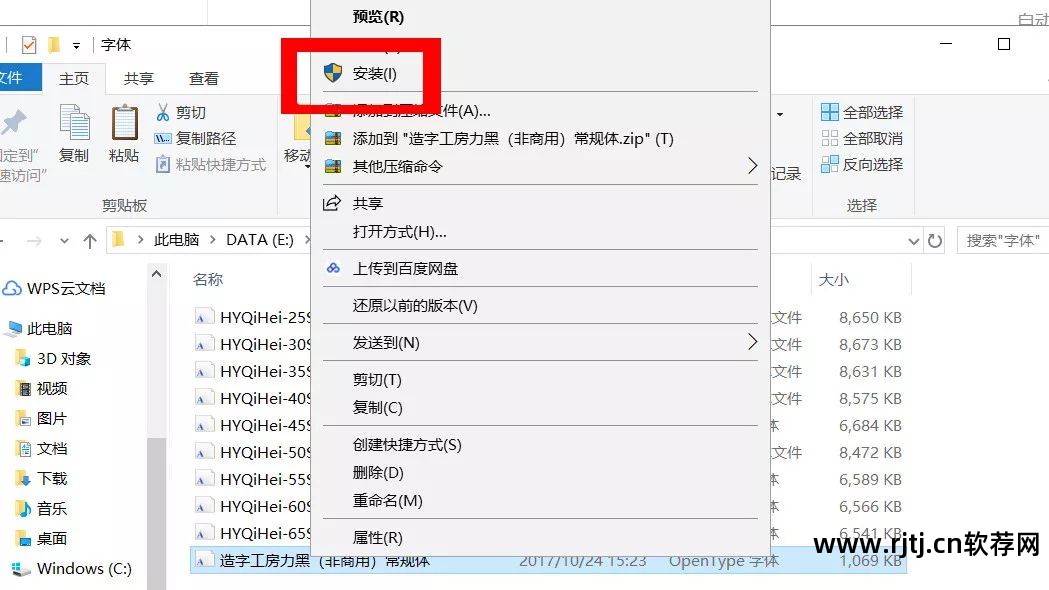
右键点击需要的字体,点击安装(选择所有需要安装的字体,然后右键批量安装)
视频导出
完成所有工作后,就可以导出视频了。

点击文件>导出>媒体如图所示
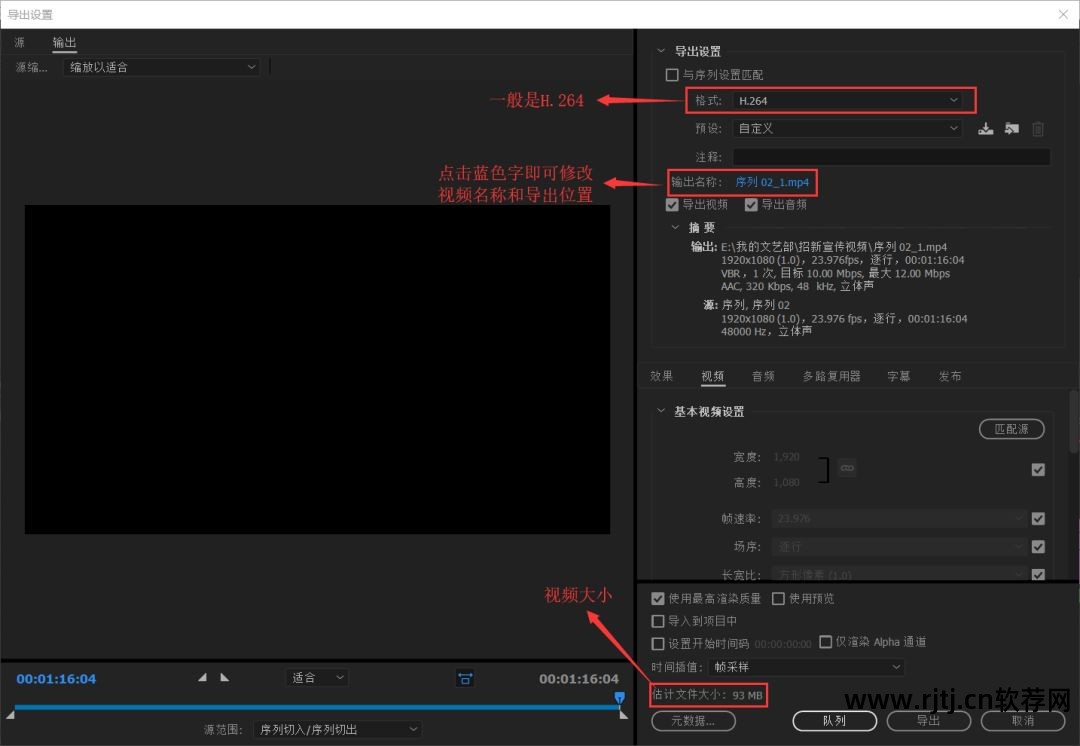
视频格式改为H.264,其余无需更改即可导出。
写在最后
视频编辑是一项复杂的工程
需要时间和精力来学习
也是一项能让人乐在其中的技能
师父亲自带领我练习
编辑的下一步取决于您。
如何制作更精致、更吸引眼球的视频

